Dlaczego zawiesisz urządzenie błędu DXGI i jak to naprawić?
Opublikowany: 2025-08-04Wiadomość zawieszona w urządzeniu do błędu DXGI jest jedną z najbardziej frustrujących awarii, jakie możesz uzyskać, szczególnie gdy grasz w grę z wysokiej klasy lub prowadzisz program ciężki grafiki. Jesteś w trakcie meczu, renderowanie, a nawet po prostu ładujesz się na mapę i nagle aplikacja zamyka się bez ostrzeżenia.
Ten błąd jest powiązany z DirectX i kartą graficzną i pokazuje się, gdy GPU przestaje odpowiadać na polecenia z systemu. Często wpływa na użytkowników z kartami NVIDIA lub AMD , którzy prowadzą nowoczesne gry, silniki 3D, takie jak Unreal Engine lub narzędzia, które w dużej mierze opierają się na DirectX 11 lub 12 .
Wiele osób widzi to po aktualizacji, podczas gdy inne dostają to losowo podczas gry. Oczywiste jest, że coś przerywa połączenie między grą a systemem graficznym - a jeśli go nie naprawisz, będzie to powracało.
Ale nie martw się. Ten przewodnik wyjaśnia, dlaczego błąd się zdarza i pokazuje poprawki krok po kroku , które działają zarówno w systemie Windows 10, jak i 11 . Niezależnie od tego, czy przyczyną jest problem z kierowcą, problem z mocą, czy ustawienie zakopane głęboko w rejestrze, znajdziesz poniżej prawdziwe rozwiązania.
Co to jest zawieszone urządzenie do błędu DXGI?
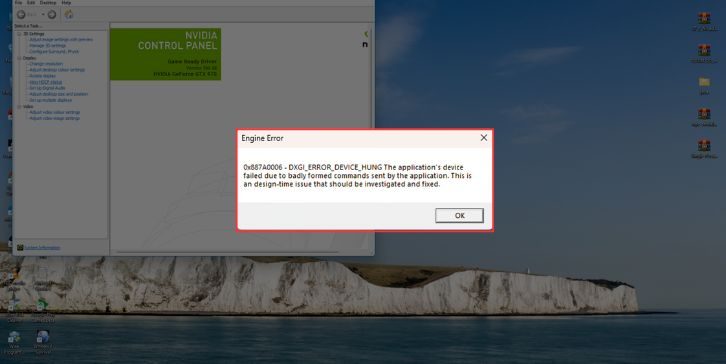
Ten błąd pojawia się, gdy karta graficzna przestaje odpowiadać podczas ciężkiego zadania, takiego jak gry, renderowanie 3D lub odtwarzanie wideo. Jest to powszechne w grach DirectX 11 lub 12 , zwłaszcza gdy system nie może nadążyć za obciążeniem GPU lub gdy coś przerywa komunikację między grą a sterownikiem graficznym.
Niektórzy użytkownicy widzą tę katastrofę kilka sekund po załadowaniu gry. Inni zgłaszają to podczas długich sesji. Tak czy inaczej, jest to frustrujące, zwłaszcza gdy jesteś w środku czegoś ważnego.
Pełna wiadomość zwykle zawiera DXGI_ERROR_DEVICE_HUNG , a czasem odwołuje się do pliku takiego jak nvlddmkm.sys . Najczęściej występuje w kartach graficznych NVIDIA , ale użytkownicy AMD też nie są odporni.
To nie jest rzadki błąd. Pojawia się w grach takich jak Warzone , Fortnite i narzędzia takie jak Unreal Engine , powodujący awarie, a nawet ponowne uruchomienie. Ale poprawki są proste, jeśli podążasz za nimi krok po kroku.
Co powoduje, że urządzenie DXGI zawiesiło błąd?
Nie ma ani jednego powodu tej katastrofy - często jest to mieszanka presji sprzętowej, błędów sterownika lub ustawień systemowych, które nie działają dobrze. Jeśli procesor graficzny zostanie przytłoczony lub przestanie reagować wystarczająco szybko, Windows zmusza aplikację do zamknięcia. Poniżej znajdują się najczęstsze wyzwalacze, które powodują błąd urządzenia DXGI.
- Limit czasu GPU (ustawienia TDR zbyt niskie)
- Przekręcony GPU powoduje niestabilność
- Uszkodzone lub przestarzałe sterowniki GPU
- Błędy silnika gry (silnik Unreal, jedność)
- Niewystarczające zasoby systemowe (VRAM, RAM)
- Aplikacje tła zderzające się z wątkami GPU
- Wadliwy zasilacz lub przegrzanie GPU
- Aktualizacje systemu Windows zakłócają zachowanie GPU
Jak naprawić urządzenie do błędu DXGI?
Rozwiązanie tego błędu nie zawsze wymaga nowego sprzętu. Przez większość czasu można go naprawić, zmieniając kilka ustawień, aktualizując sterowniki lub zmniejszając obciążenie GPU. Wypróbuj każdą metodę poniżej jednego po drugim, aż system ponownie uruchomi się płynnie.
Napraw 1: Zaktualizuj lub ponownie zainstaluj sterowniki GPU
Starzy kierowcy często prowadzą do takich awarii. A czasem nawet nowy kierowca zostaje uszkodzony. Użyj DDU (odinstalator sterownika wyświetlania), aby najpierw całkowicie usunąć sterownik GPU.
Następnie odwiedź stronę NVIDIA lub AMD i pobierz najnowszą stabilną wersję karty graficznej. Po ponownej instalacji uruchom ponownie system przed ponownym uruchomieniem gry lub aplikacji.
Poprawka 2: Zwiększ opóźnienie TDR w rejestrze Windows
TDR (wykrywanie i odzyskiwanie limitu czasu) kontroluje, jak długo Windows czeka, zanim zdecyduje, że procesor graficzny przestał działać. Jeśli jest za krótki, rozbija się zbyt wcześnie.
Wykonaj następujące kroki:
- Naciśnij
Win + R, wpiszregediti naciśnij Enter - Przejdź do:
HKEY_LOCAL_MACHINE\SYSTEM\CurrentControlSet\Control\GraphicsDrivers - Kliknij prawym przyciskiem myszy> NOWOŚĆ> Wartość Dword (32-bitowa)
- Nazwij to
TdrDelay - Ustaw wartość na
10 - Zamknij i uruchom ponownie komputer
Daje to GPU więcej czasu na reagowanie pod dużym obciążeniem.
Napraw 3: lekko podkładka GPU
Nadklakowanie poprawia wydajność, ale powoduje również niestabilność. Niektóre GPU nie mogą obsługiwać szczytowych obciążeń przez długi czas, nawet jeśli są fabrycznie zaklinowane.
Otwórz MSI Afterburner lub aplikację strojenia GPU i obniż zegar rdzenia i zegar pamięci o 50–100 MHz. Następnie ponownie przetestuj. Może to zabrzmieć jak obniżenie, ale często stabilizuje system pod naprężeniem DirectX.

Napraw 4: Wyłącz nakładki GPU
Nakładki wydają się nieszkodliwe, ale wiele powoduje ukryte konflikty. Discord, Steam, GeForce Experience , a nawet Windows Game Bar mogą rozbić silniki renderujące.
Zamknij te aplikacje przed uruchomieniem gry. W razie potrzeby całkowicie wyłącz ich nakładki w ustawieniach. Niektórzy użytkownicy zgłaszają również awarie powiązane z Razer Cortex , AMD Relive lub innymi narzędziami zwiększania wydajności.
Napraw 5: Niższe ustawienia grafiki w grze
Jeśli procesor graficzny jest bliski granic wydajności, gra może wywołać awarię pod presją. Zmniejszenie ustawień może pomóc.
Spróbuj tego:
- Obniż rozdzielczość o jeden krok
- Wyłącz śledzenie promieni, rozmycie ruchu i przetwarzanie końcowe
- Zmniejsz teksturę i jakość cieniowania
- Uruchom ponownie grę i sprawdź, czy działa dłużej
Jest to szczególnie przydatne, jeśli błąd występuje w określonych mapach lub scenach.
Napraw 6: Sprawdź temperaturę i moc GPU
Upał zabija wydajność. Jeśli Twój procesor graficzny działa gorętszy niż 85 ° C pod obciążeniem, może przepadnąć lub zawieść.
Do monitorowania temp i mocy:
- Użyj HWMONITOR , GPU-Z lub Afterburner
- Sprawdź, czy temps przyspieszył podczas rozgrywki
- W razie potrzeby popraw przepływ powietrza lub wyczyść kurz
- Sprawdź również moc zasilacza - słaby lub starzejący zasilanie może nie obsługiwać pełnego obciążenia
Niestabilność mocy jest jedną z najbardziej pomijanych przyczyn tego błędu.
Napraw 7: Uruchom narzędzie diagnostyczne DirectX
Pomaga to sprawdzić, czy istnieje głębszy problem z DirectX , sterownikami GPU lub Windows.
Zrobić to:
- Naciśnij
Win + R, typdxdiagi naciśnij Enter - Poczekaj, aż skończy skanowanie
- Sprawdź kartę wyświetlania błędów
- Zapisz raport, jeśli kontaktujesz się z wsparciem
Nie naprawia niczego bezpośrednio, ale pomaga dostrzegać kompatybilności lub flagi sprzętowe.
Napraw 8: Użyj opcji uruchamiania specyficznych dla gry
Niektóre gry, zwłaszcza tytuły Unreal Engine 4 , rozbijają się więcej w trybie DX12.
Spróbuj tego obejścia:
- W Steam kliknij prawym przyciskiem myszy grę> Właściwości
- W opcjach uruchamiania wpisz:
-dx11
To zmusza grę do korzystania z DirectX 11 zamiast 12. Jest mniej wymagające i często stabilniejsze.
Błąd DXGI w stosunku do urządzenia DXGI Usunięte: Poznaj różnicę
Łatwo jest pomylić te dwa błędy. Choć wyglądają podobnie, pochodzą z różnych problemów. Urządzenie zawieszone dzieje się, gdy GPU staje się nie reagujący z powodu wysokiego obciążenia lub problemów z sterownikiem.
Z drugiej strony urządzenie oznacza, że system uważa, że GPU jest odłączony lub całkowicie się nie powiódł. To zwykle problem ze sprzętem lub mocą.
Poprawki obu nakładania się, ale usunięte urządzenie mogą wymagać głębszego testowania lub wymiany sprzętu.
Kiedy winić sprzęt kontra oprogramowanie?
Jeśli ta awaria nastąpi w jednej lub dwóch grach, jest to prawdopodobnie problem z kierowcą lub błąd specyficzny dla gry. Często możesz to rozwiązać za pomocą aktualizacji lub poprawek w grze.
Ale jeśli każda gra się rozbije lub ekran staje się czarny pod obciążeniem, Twój procesor graficzny , PSU , a nawet płyta główna może być niestabilna.
Run Furmark , Heaven Benchmark lub 3Dmark, aby stresować swoją kartę. Jeśli ulegnie awarii podczas porównawczej, jest to prawdopodobnie problem ze sprzętem - nie oprogramowanie.
Wskazówki, aby uniknąć tego błędu w przyszłości
Po naprawieniu problemu dobrze jest utrzymać system w stabilnym stanie, aby zapobiec mu powrotu. Poniższe wskazówki mogą pomóc utrzymać wydajność, chronić procesor graficzny i uniknąć przyszłych awarii, takich jak urządzenie DXGI.
- Informuj sterowniki
- Unikaj wysokich lub niestabilnych akcentów
- Nie uruchamiaj nakładek tła podczas gry
- Często monitoruj temperaturę i wyczyść komputer
- Użyj niezawodnego zasilania z wystarczającą mocą
- Zainstaluj opcjonalne aktualizacje systemu Windows dla kompatybilności GPU
- Trzymaj się zalecanych ustawień gry
- Zaktualizuj oprogramowanie układowe GPU, jeśli poprawka zostanie wydana
Ostateczne myśli
Urządzenie do błędu DXGI zawieszone może wydawać się poważne, ale w większości przypadków jest spowodowane czymś, co można naprawić w domu. Niezależnie od tego, czy jest to niestabilny kierowca GPU, zbyt dużo ciepła, czy nakładka tła, która stara się z twoją grą, nie utkniesz.
Poprawki, takie jak zwiększenie opóźnienia TDR lub podklonowanie, mogą wydawać się techniczne, ale pomogli tysiącom graczy utrzymać swoje gry stabilne. Zrób to krok po kroku. A jeśli twój procesor graficzny nadal się źle zachowuje - nie wyklucz sprzętu.
